Slik fikser du problemer med iPhone 15/15 Pro/15 Pro Max på riktig måte
«Jeg oppgraderte nylig til iPhone 15 Pro, men jeg opplevde betydelig overoppheting og andre problemer. Hvordan kan jeg fikse det?» iPhone 15 problemerSelv om iPhone 15-serien har mange oppgraderinger i forhold til forgjengerne, har den en god del feil. Apple har gjort en god jobb med å fikse noen av feilene, men brukerne støter fortsatt på problemer. Denne veiledningen forklarer hvordan du løser vanlige iPhone 15-problemer.
SIDEINNHOLD:
- Del 1: Løs eventuelle programvareproblemer med iPhone 15
- Del 2: Løs batterilevetiden på iPhone 15
- Del 3: Løs overoppheting på iPhone 15 Pro
- Del 4: Løs tilkoblingsproblemet på iPhone 15
- Del 5: Fiks problemet med at Face ID ikke fungerer på iPhone 15
- Del 6: Løs problemer med skjermfølsomhet på iPhone 15
- Del 7: Løs ladeproblemet på iPhone 15
- Del 8: Løs problemet med appinnløsning på iPhone 15
Del 1: Løs eventuelle programvareproblemer med iPhone 15
iPhone 15-serien har en rekke problemer, fra overoppheting til batterilevetid, fra tilkoblingsfeil til apper som ikke lenger fungerer. Apeaksoft iOS System Recovery er en komplett løsning for å fikse ethvert problem på iPhone 15. Enda viktigere er det at den er enkel å bruke for nybegynnere.
En komplett løsning for å fikse eventuelle iPhone 15-problemer
- Fiks programvareproblemer på iPhone 15 med ett klikk.
- Beskytt dataene og innstillingene dine mens du reparerer dem.
- Fungerer for nesten alle programvareproblemer.
- Støtter iPhone 15/15 Pro/15 Pro Mac og andre serier.
Sikker nedlasting
Sikker nedlasting

Slik løser du ethvert iPhone 15-problem med ett klikk
Trinn 1. Koble til iPhone 15
Start den beste iOS-systemgjenopprettingsprogramvaren etter at du har installert den på PC-en. Det finnes en annen versjon for Mac. Koble deretter iPhone 15, 15 Pro eller 15 Pro Max til PC-en med en Lightning-kabel. Klikk på Start knappen for å oppdage problemer på enheten din.

Trinn 2. Velg en modus
Trykk på Gratis hurtigreparasjon lenken for å fikse programvareproblemet raskt. Hvis det ikke fungerer, klikk på Fix knappen for å gå videre. Velg deretter Standard modus or Avansert modus avhengig av enheten din. Trykk på Bekrefte knappen for å fortsette.

Trinn 3. Løs iPhone 15-problemet
I infovinduet sjekker du iPhone-informasjonen din. Velg deretter en passende versjon av iOS og last ned den tilhørende firmwaren. Når det er gjort, vil programvaren løse problemet automatisk. For eksempel kan den fikse iPhone fast på oppdateringen utgave.

Del 2: Løs batterilevetiden på iPhone 15
Batterilevetid er et vanlig problem med iPhone 15 Pro. Til tross for forbedringer i batterieffektiviteten, rapporterte noen brukere rask batterilading. Hvis du opplever at batterilevetiden ikke er så god, kan du prøve løsningene nedenfor.
Løsninger:
Deaktiver bakgrunnsoppdatering av apper: Åpne innstillinger app, gå til Informasjon, velg Bakgrunn App-oppdatering, trykk Bakgrunn App-oppdatering, og velg Av.
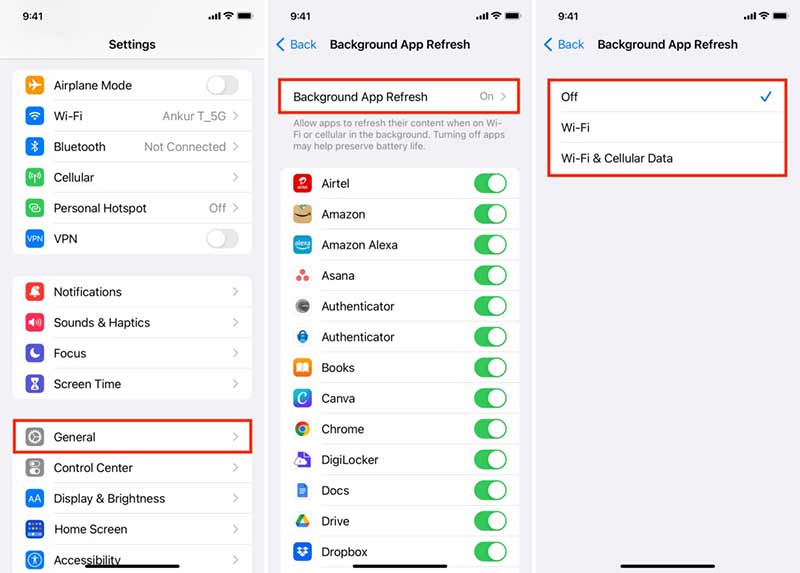
Aktiver automatisk lysstyrke: Velg tilgjengelighet in innstillinger, Gå til Skjerm- og tekststørrelse, og slå på Auto-lysstyrke.
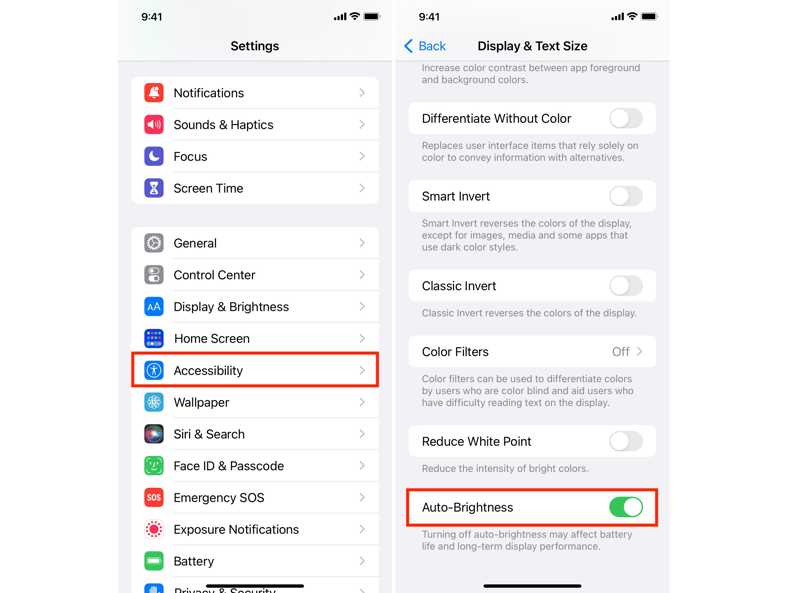
Oppdater programvare: Gå til innstillinger, velg Informasjon, og trykk programvare~~POS=TRUNC for å søke etter oppdateringer. Trykk deretter på Last ned og installer knappen for å oppdatere programvaren.
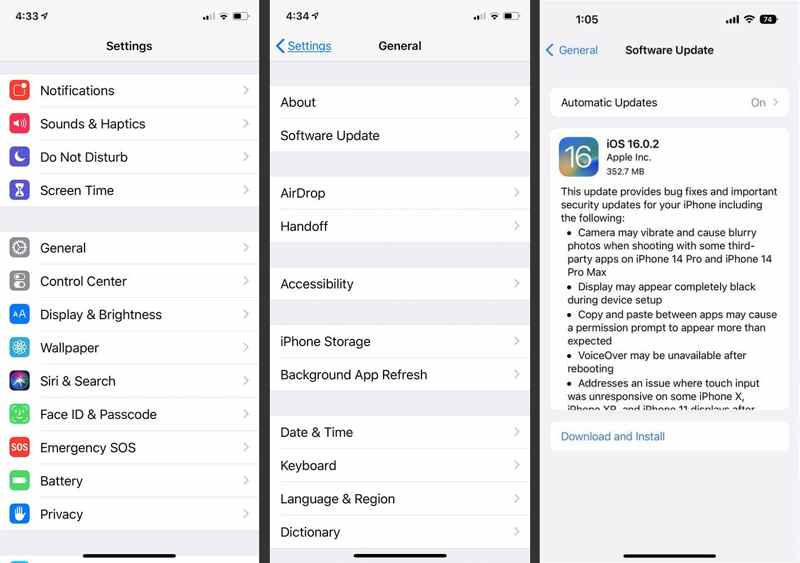
Del 3: Løs overoppheting på iPhone 15 Pro
Et av de vanligste problemene med iPhone 15 har vært overoppheting. En del brukere kjøpte og konfigurerte de nye enhetene sine. Deretter oppsto problemet med overoppheting, spesielt under intensive oppgaver som spilling.
Løsninger:
Deaktiver ubrukte funksjoner: Få tilgang til kontroll~~POS=TRUNC, og deaktiver Bluetooth, Wi-Fiog Cellular hvis de ikke er nødvendige.
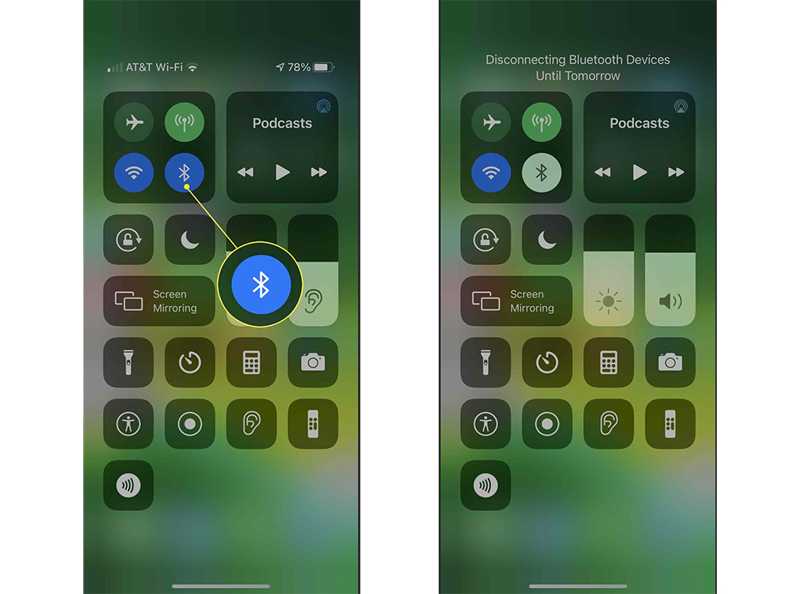
Lukk bakgrunnsapper: På iPhone med Face ID sveiper du oppover fra bunnen og stopper omtrent halvveis opp for å åpne Appveksler. På iPhone med Hjem-knappen dobbelttrykker du på Hjem -knappen. Berør hver bakgrunnsapp, og sveip opp for å lukke den.
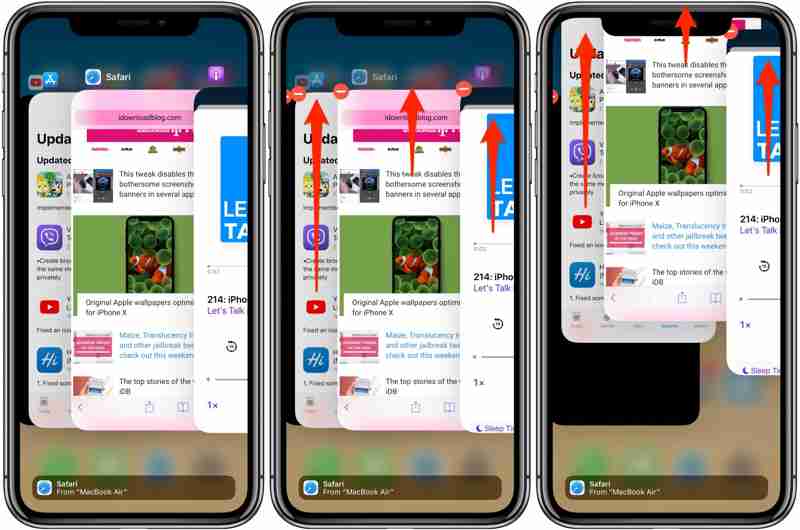
Del 4: Løs tilkoblingsproblemet på iPhone 15
Noen brukere opplevde problemer med tilkobling til Wi-Fi-nettverk eller Bluetooth-enheter. Heldigvis er ikke dette problemet med iPhone 15 vanskelig å fikse. Du kan prøve løsningene nedenfor for å bli kvitt feilen.
Løsninger:
Glem dette nettverket: Kjør innstillinger app, trykk Wi-Fi, og trykk på Info-knappen på nettverket ditt. Deretter trykker du på Glem dette nettverketKoble deretter til dette Wi-Fi-nettverket på nytt.
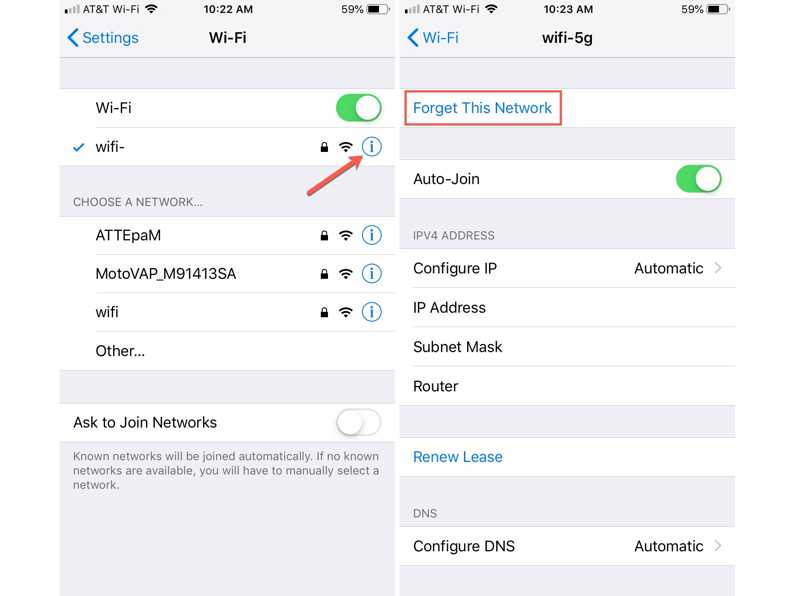
Tilbakestill nettverksinnstillinger: Velg Informasjon i innstillinger app, trykk Overfør eller tilbakestill iPhone, trykk Tilbakestill, og velg Tilbakestill nettverksinnstillinger på iOS 15 eller nyere. Eller trykk på Tilbakestill, og velg Tilbakestill nettverksinnstillinger på iOS 14 eller tidligere. Trykk på Tilbakestille Network, og skriv inn Apple-ID-passordet eller iPhone-passordet ditt.
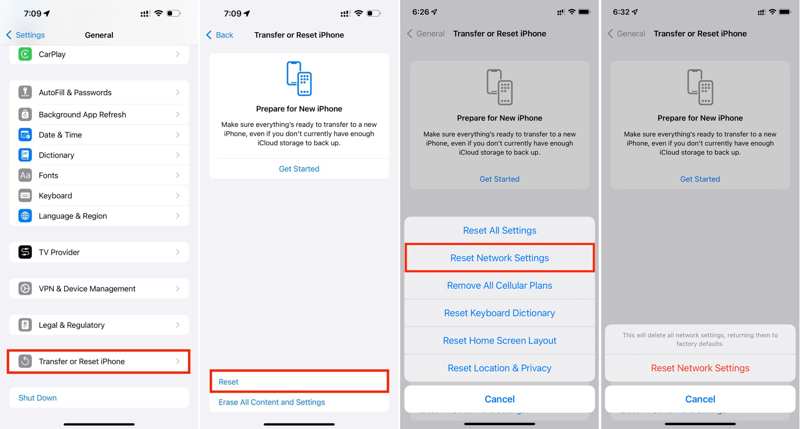
Del 5: Fiks problemet med at Face ID ikke fungerer på iPhone 15
Noen brukere rapporterte også Face ID fungerer ikke problemer på iPhone 15/15 Pro/15 Pro Max. Selv om de har konfigurert Face ID, klarer ikke kameraet å gjenkjenne ansiktene deres, eller opplåsingen skjer på en inkonsekvent måte.
Løsninger:
Sjekk innstillingene for Face ID: Velg Face ID & Passcode i innstillinger appen, skriv inn passordet ditt og slå på Face ID for alle relevante funksjoner under Bruk Face ID for seksjon.
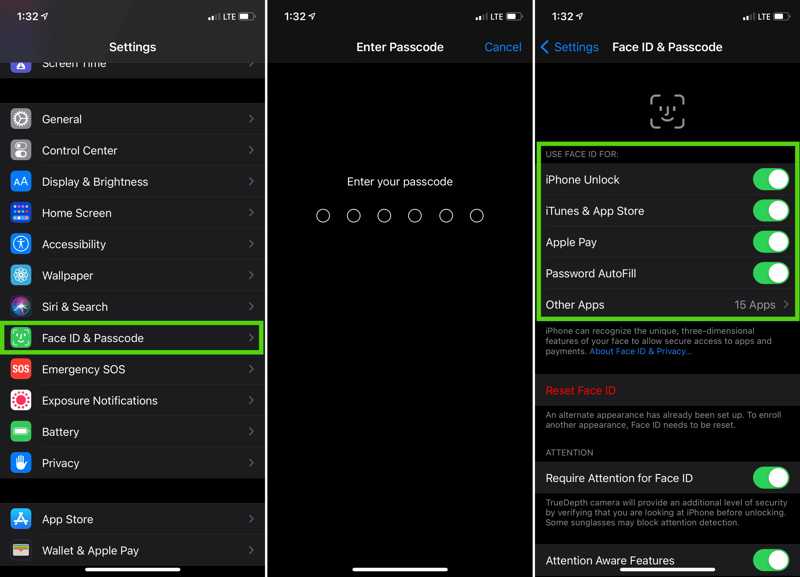
Tilbakestill ansikts-ID: Naviger til Innstillinger, ansikts-ID og passord, og trykk Tilbakestill Face IDDeretter konfigurerer du Face ID på nytt ved å følge instruksjonene på skjermen.
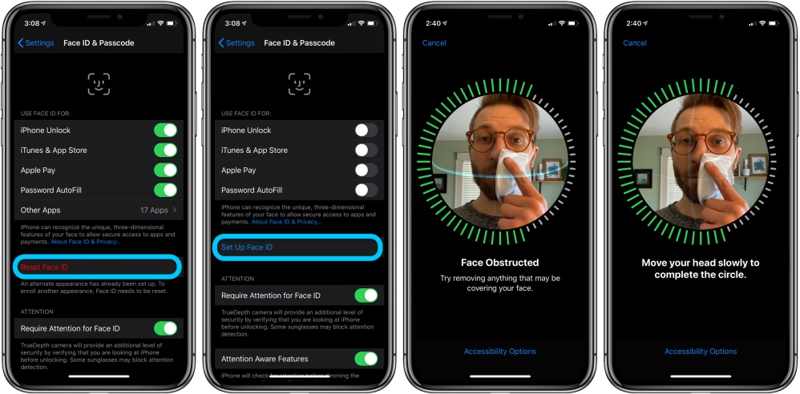
Del 6: Løs problemer med skjermfølsomhet på iPhone 15
Den frosne eller sensitive berøringsskjermen er irriterende for iPhone 15-brukere. Hvis du støter på dette problemet, får du ikke tilgang til enheten din og diverse apper som vanlig. Du kan følge løsningene nedenfor.
Løsninger:
Juster berøringsfølsomhet: Åpne innstillinger, Gå til tilgjengelighet, berøre, og trykk 3D og Haptic Touch, og juster 3D-berøringsfølsomhet.
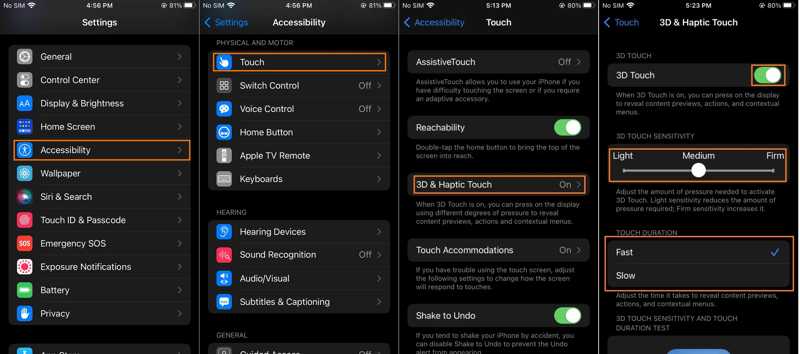
Tving iPhone til omstart: Trykk raskt på og slipp volum opp -knappen, trykk raskt og slipp volum ned knappen, og hold nede Side knappen til du ser eple logo. Da skal berøringsskjermen din reagere igjen.

Del 7: Løs ladeproblemet på iPhone 15
Et annet vanlig problem som iPhone 15-brukere står overfor akkurat nå, har å gjøre med lading, for eksempel langsom lading, tilfeldige omstarter under lading, eller at iPhone ikke lader i det hele tatt. Dette kan skje når du lader iPhone 15 med eller uten kabel.
Løsninger:
Sjekk ladetilbehør: Hvis du lader iPhonen din med kabel, sjekk Lightning-kabelen og adapteren nøye. Sørg for at alt tilbehør er i god stand. Koble deretter iPhone 15 til en stabil strømkilde igjen. Hvis du støter på et problem når du lader iPhonen din trådløst, kan du prøve en kablet ladeløsning direkte. I tillegg må du bruke Apple-sertifisert ladetilbehør.

Deaktiver optimalisert batterilading: Velg Batteri i innstillinger app, trykk Batterihelse og lading, og slå av Optimalisert batterilading.
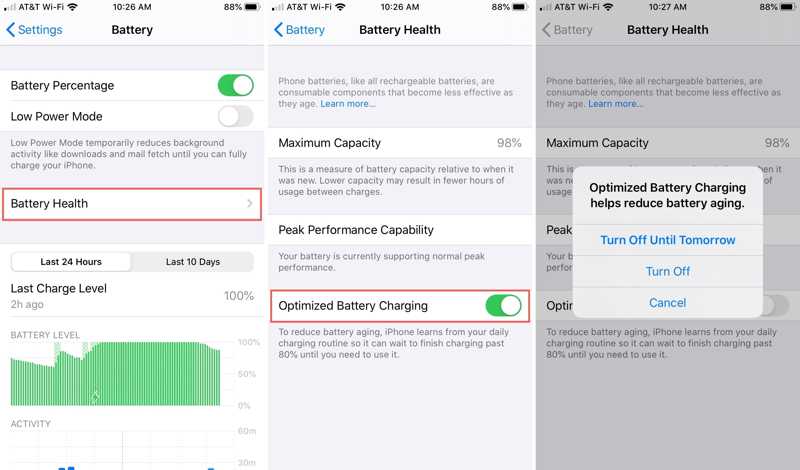
Del 8: Løs problemet med appinnløsning på iPhone 15
Alle iPhone 15-modeller leveres med iOS 17 forhåndsinstallert. Appene er ikke stabile under betatestingen av iOS 17. Det er forståelig at noen brukere opplever problemer med å innløse apper på iPhone 15. Du kan prøve løsningene nedenfor for å bli kvitt problemet.
Løsninger:
Oppdater apper: Åpne App Store fra startskjermen, trykk på profilen din og sveip nedover fra toppen av skjermen for å søke etter appoppdateringer. Deretter trykker du på Oppdater alle under Tilgjengelige oppdateringer seksjon.
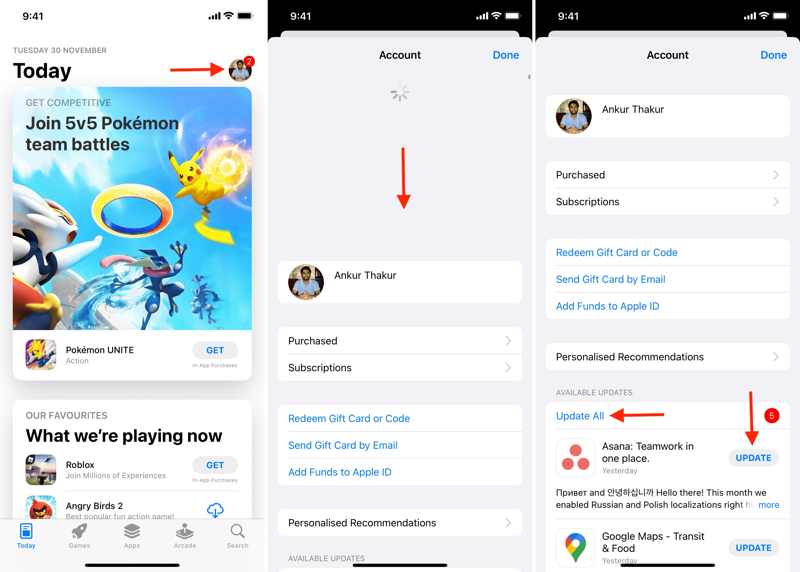
Installer problematisk app på nytt: Finn den problematiske appen på skjermen, trykk lenge på den, velg Fjern app, og trykk Slett appDeretter installerer du appen fra App Store på nytt.

Frigjør lagringsplass: Gå til Informasjonog iPhone Lagring i innstillinger app. Sjekk tilgjengelig lagringsplass og fjern eller avinstaller ubrukte apper for å få mer plass.
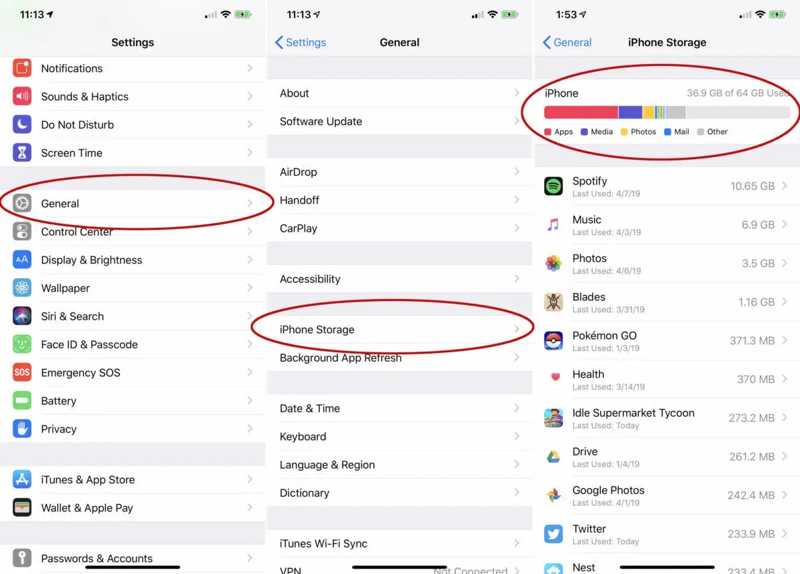
Konklusjon
Denne veiledningen diskuterte hvordan man fikser det Problemer med iPhone 15 Pro MaxEnda viktigere er det at du kan lære løsningene for hvert problem. Når du støter på disse problemene, følg løsningene våre for å bli kvitt dem effektivt. I motsetning til vanlige løsninger, lar Apeaksoft iOS System Recovery deg fikse ethvert problem på iPhone 15-serien uten tekniske ferdigheter. Hvis du har andre spørsmål om iPhone 15, kan du gjerne kontakte oss ved å legge igjen en melding under dette innlegget, så svarer vi raskt.
Relaterte artikler
iPhone-hjemmeknapp som sitter fast skjer sjelden er en stor ulempe. Her er 6 tips for å fikse iPhone-hjemmeknappen som ikke fungerer. Skynd deg å samle og dele!
iPhone sitter fast på lasteskjermen? Det ville være irriterende når du prøver å bruke det. Her vil vi dele 6 løsninger for å hjelpe deg med å få din iPhone til å fungere som vanlig.
Har du møtt iPhone som sitter fast på FaceTime-slutt etter å ha kommunisert? Hvis du gjør det, er her 6 fungerende løsninger for å fikse det. Skynd deg å samle og dele!
iPhone sitter fast på Apple-logoen under oppdatering til iOS 26? Dette innlegget forteller grunner og 3 måter å fikse iPhone frosset på Apple-logoen og andre relaterte systemfeil.

